Les outils Windows contiennent des utilitaires utiles tels que l’Observateur d’événements, le Planificateur de tâches et l’Outil de configuration système, organisés dans un dossier pour un accès facile. Vous pouvez utiliser ce dossier pour utiliser des utilitaires importants qui aident à configurer les paramètres système vitaux ou à résoudre les problèmes sous Windows.
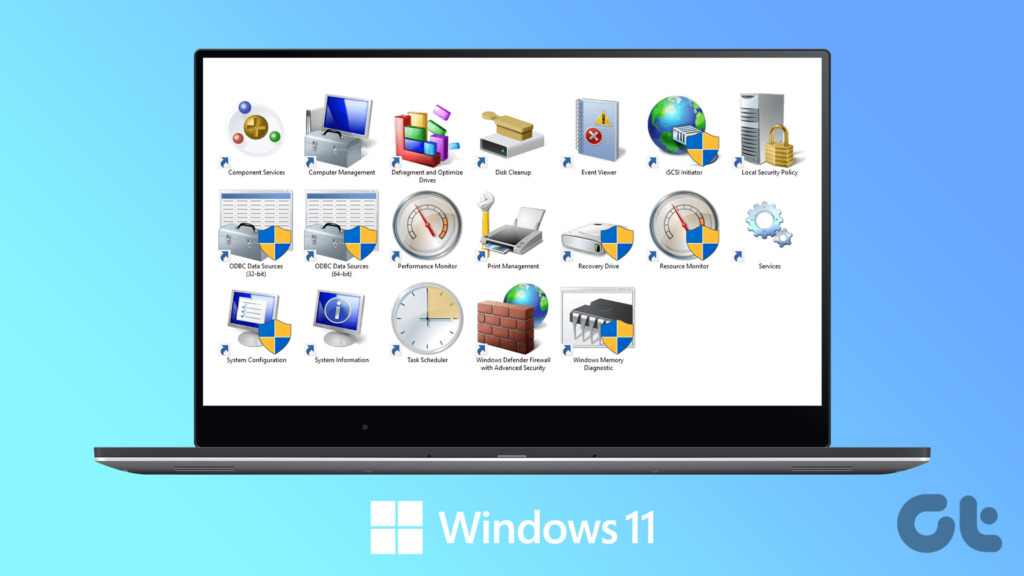
Dans la fenêtre 10, Microsoft les qualifie d’outils d’administration. Cependant, le même nom de dossier devient Outils Windows dans Windows 11. Il contient plusieurs utilitaires et programmes utiles, mais leur accès à tous est un peu délicat. Pour vous faciliter la tâche, nous avons compilé les meilleurs moyens d’accéder au dossier Outils Windows sur Windows 11.
L’outil d’exécution de Windows est pratique pour accéder rapidement à l’éditeur de registre, à l’éditeur de stratégie de groupe, à la commande Demander ou exécuter des commandes spécifiques. En plus de cela, vous pouvez également l’utiliser pour accéder aux outils Windows sur Windows 11.
Voici comment procéder :
Étape 1 : Appuyez sur le bouton Windows + Touches R ensemble pour accéder à l’outil d’exécution.
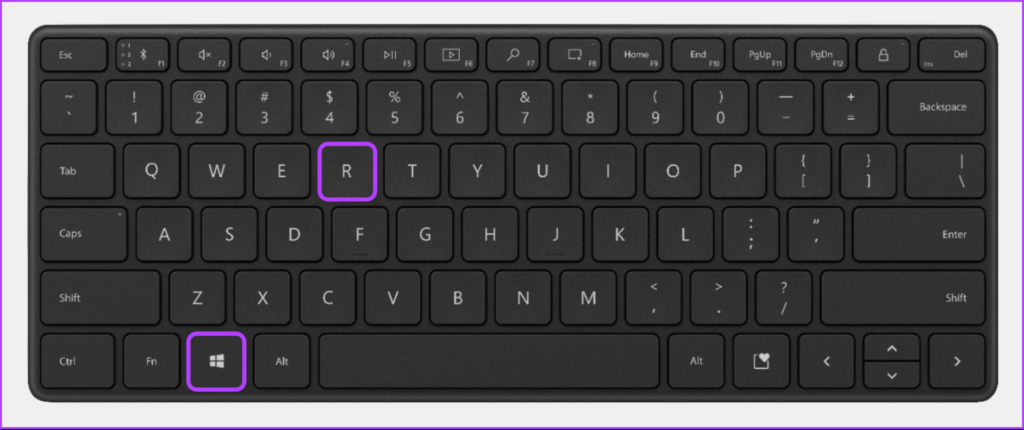
Étape 2 : Dans la boîte de dialogue Exécuter qui s’affiche, saisissez control admintools. Cliquez sur OK ou appuyez sur Entrée.
Remarque : Bien que Microsoft ait changé le nom des Outils d’administration dans Windows 10 en Outil Windows dans Windows 11, la commande pour ouvrir ce dernier continue d’être la pareil.
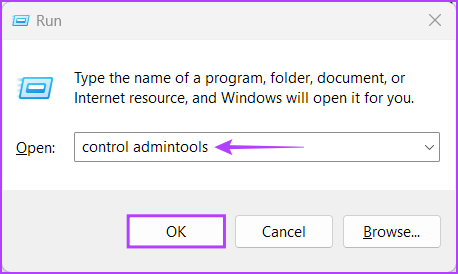
Étape 3 : Lorsqu’un dossier Outils Windows s’ouvre, double-cliquez sur l’outil que vous souhaitez utiliser.

L’explorateur de fichiers facilite la gestion des fichiers et des dossiers sur votre ordinateur. Cependant, sa fonction ne se limite pas à la gestion des fichiers et des dossiers. Vous pouvez également l’utiliser pour lancer rapidement des utilitaires utiles tels que les outils Windows sur votre PC.
Voici comment vous pouvez accéder aux outils Windows à l’aide de l’Explorateur de fichiers sur votre ordinateur :
Étape 1 : appuyez sur les touches Windows + E de votre clavier pour ouvrir l’explorateur de fichiers.
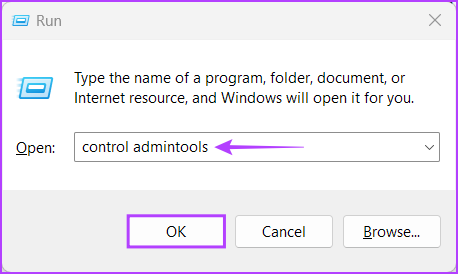
Étape 2 : Dans la fenêtre de l’Explorateur de fichiers qui s’ouvre, cliquez sur la barre d’adresse, collez le chemin mentionné ci-dessous , et appuyez sur Entrée :
Panneau de configuration\Tous les éléments du Panneau de configuration\Outils Windows 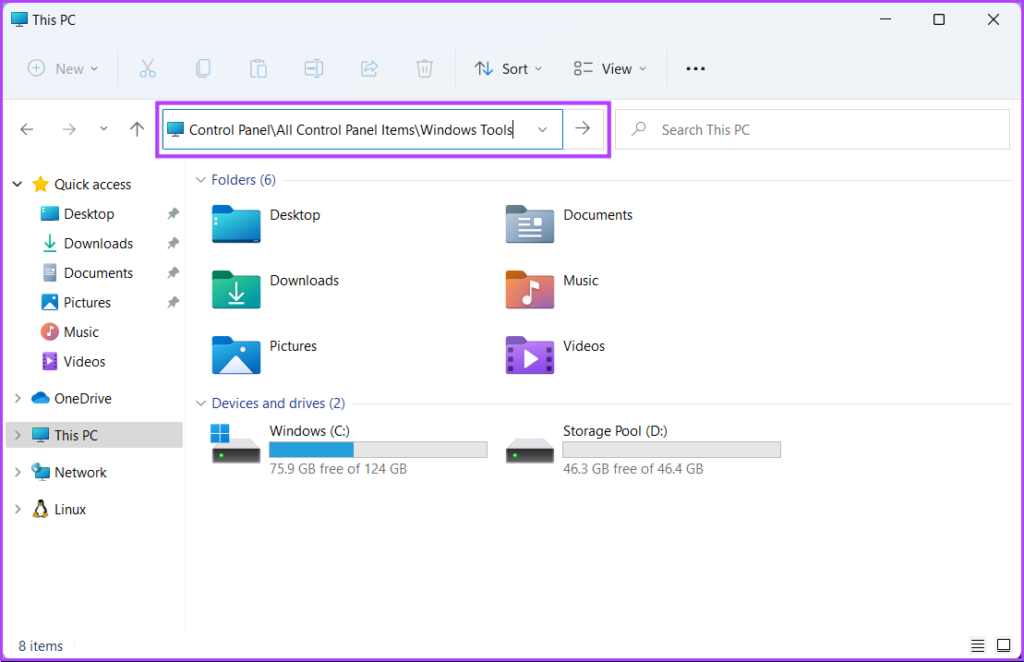
Cela ouvrira la fenêtre Outils Windows.
Encore un autre endroit pratique où vous pouvez facilement trouver et accéder aux outils Windows via le panneau de configuration classique. Suivez simplement les étapes mentionnées ci-dessous pour ouvrir le Panneau de configuration et accéder facilement aux outils Windows sur votre ordinateur Windows 11.
Étape 1 : Appuyez sur les touches Windows + S pour ouvrir la recherche Windows. et saisissez Panneau de configuration. Ensuite, à partir des résultats du panneau de configuration, cliquez sur Ouvrir.
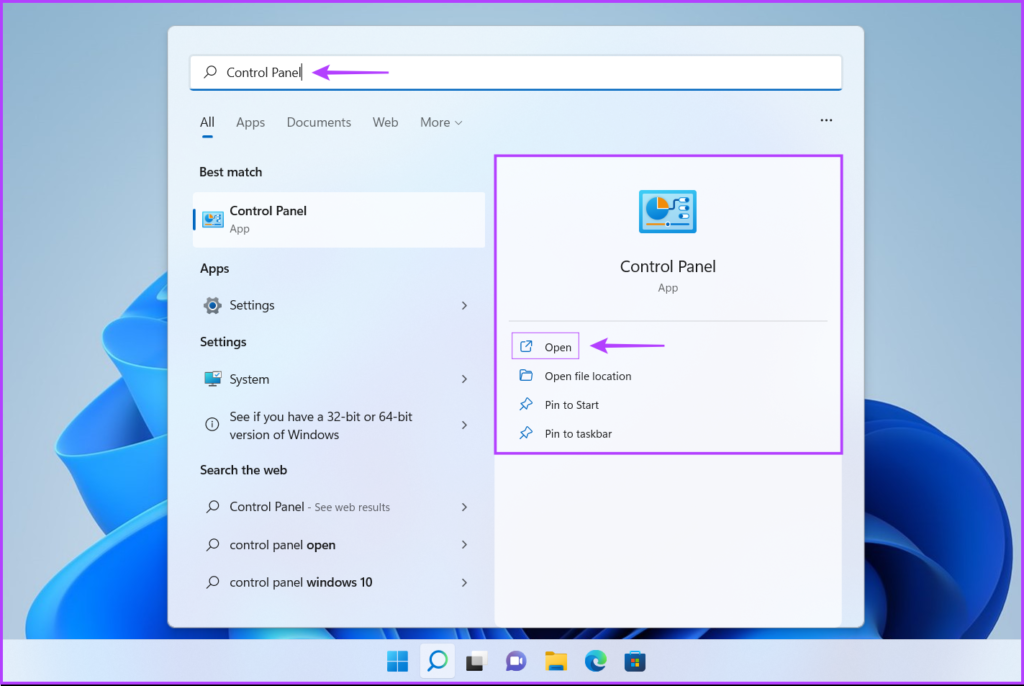
Étape 2 : Dans la fenêtre du Panneau de configuration qui s’ouvre, cliquez sur le menu déroulant Catégorie et sélectionnez Grandes icônes.
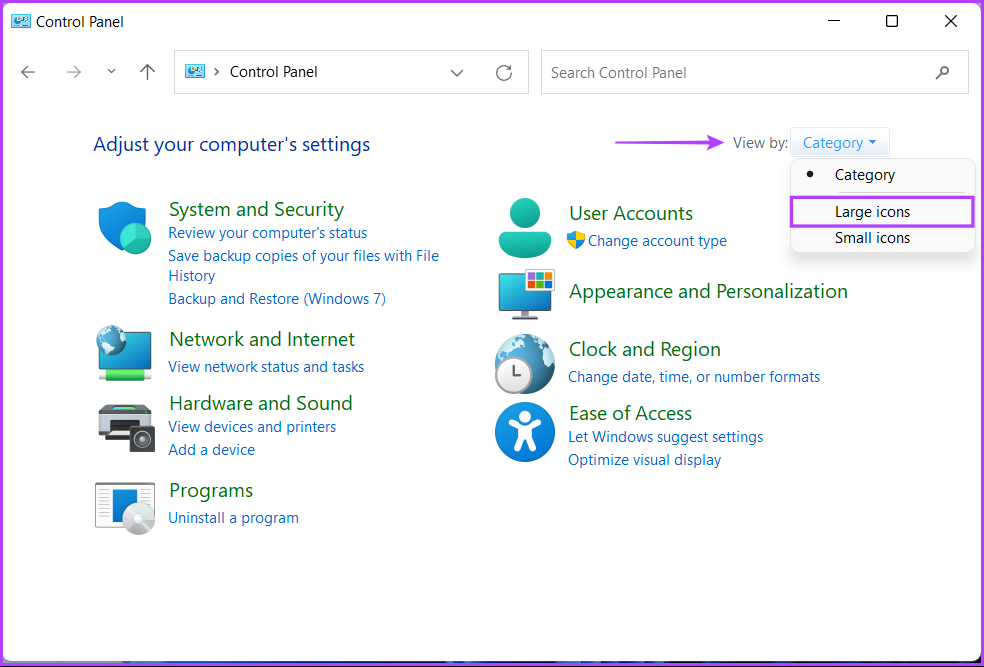
Étape 3 : Faites défiler vers le bas et cliquez sur l’option Outils Windows.
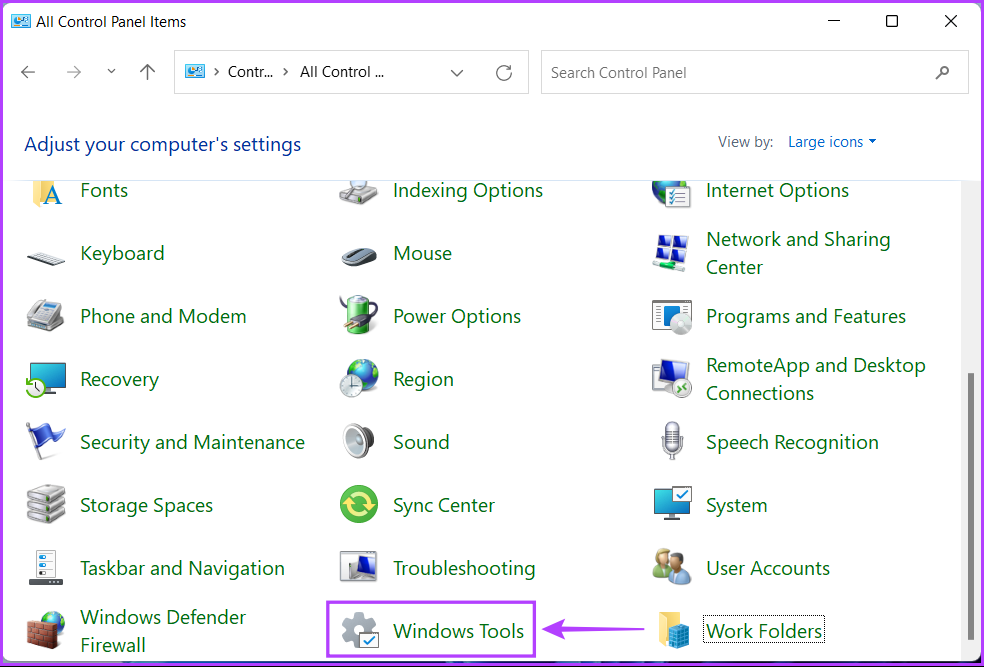
Double-cliquez sur n’importe quel outil auquel vous souhaitez accéder à partir de la fenêtre Outils de fenêtre qui apparaît.

Si vous avez besoin d’accéder fréquemment aux outils Windows, vous pouvez facilement l’épingler sur le bureau en tant que raccourci.
Voici comment vous pouvez créer un raccourci personnalisé sur le bureau sous Windows 11 qui ouvre le dossier Outils Windows :
Étape 1 : Cliquez avec le bouton droit n’importe où sur le bureau pour ouvrir le menu contextuel. Cliquez ensuite sur Nouveau, puis sur Raccourci.
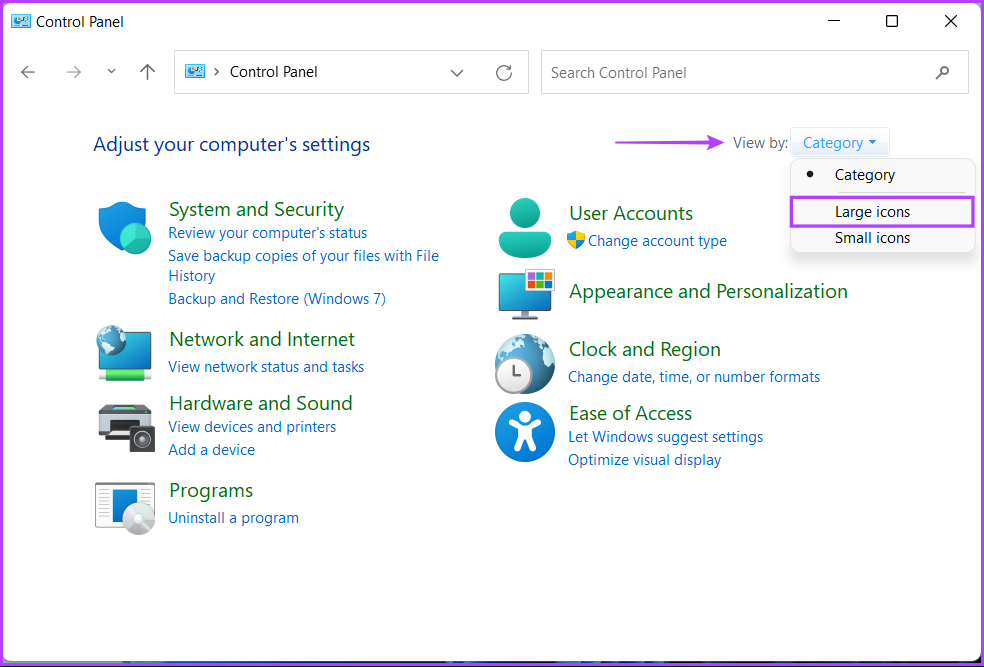
Étape 2 : Copiez et collez le chemin suivant dans le champ de texte. Cliquez ensuite sur Suivant.
shell explorer.exe : : :{D20EA4E1-3957-11d2-A40B-0C5020524153} 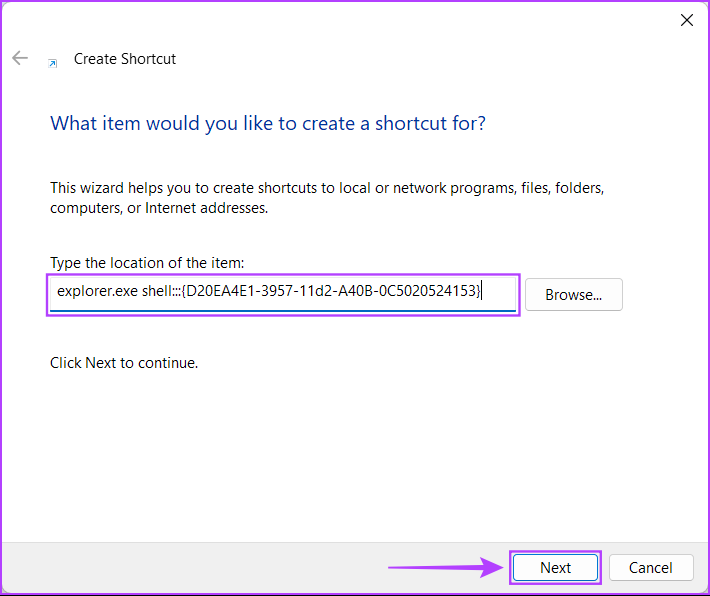
Étape 3 : Cliquez sur le champ de texte et nommez le raccourci Outils Windows ou Outils d’administration. Cliquez sur Terminer pour créer le raccourci.
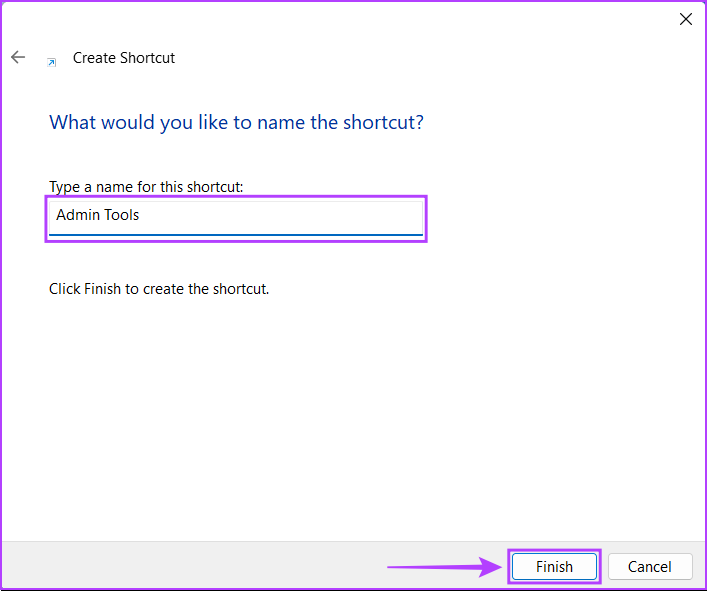
Lorsque ce raccourci apparaît sur le bureau, vous pouvez double-cliquer dessus pour ouvrir directement le dossier Outils Windows.
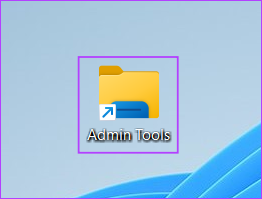
Que vous ayez besoin de traiter des fichiers batch, de formater des clés USB, d’accéder à certains outils et utilitaires ou d’effectuer toute autre tâche importante sur votre Windows ordinateur, l’invite de commande peut tout faire.
Voici comment utiliser l’invite de commande pour accéder aux outils Windows sur votre ordinateur :
Étape 1 : Appuyez sur les touches Windows + S pour lancer la recherche Windows et saisissez Invite de commandes. À partir des résultats de l’invite de commande, cliquez sur Exécuter en tant qu’administrateur.
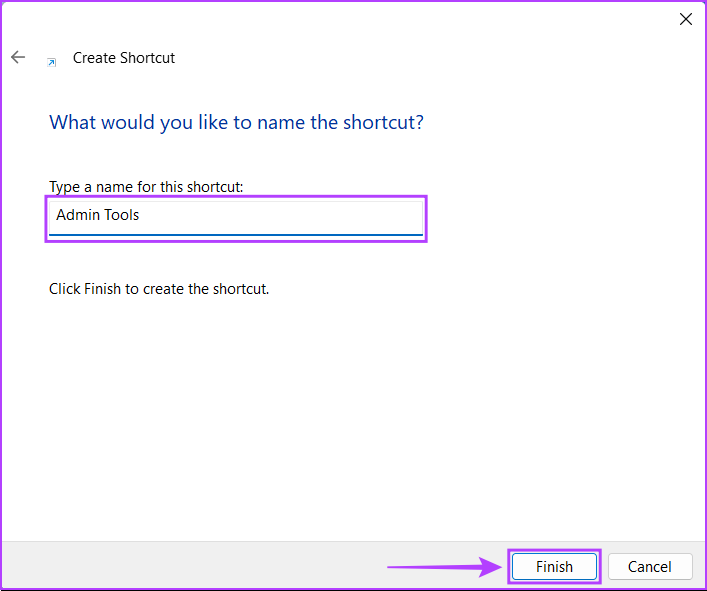
Étape 2 : Lorsqu’une invite de contrôle de compte d’utilisateur (UAC) s’affiche, cliquez sur Oui.
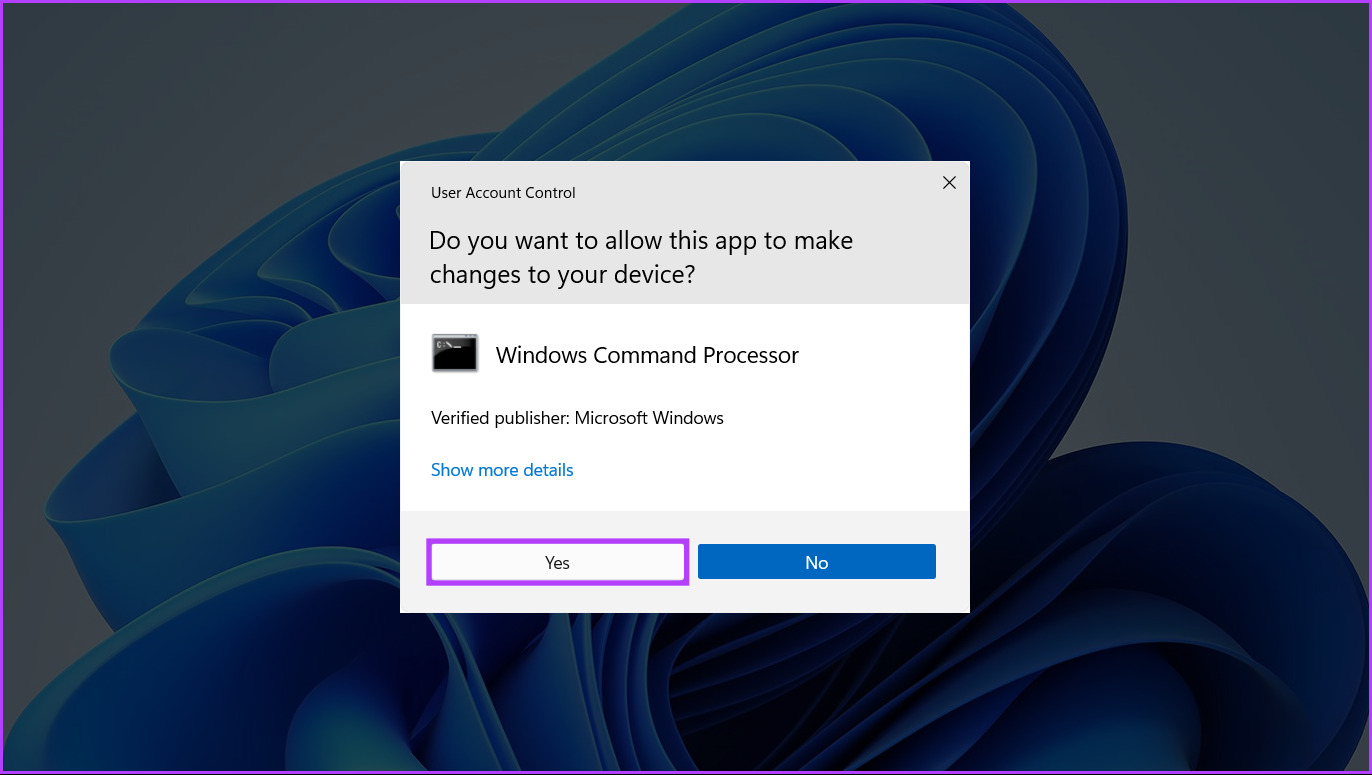
Étape 3 : Tapez la commande suivante et appuyez sur Entrée pour accéder aux outils Windows :
control admintools 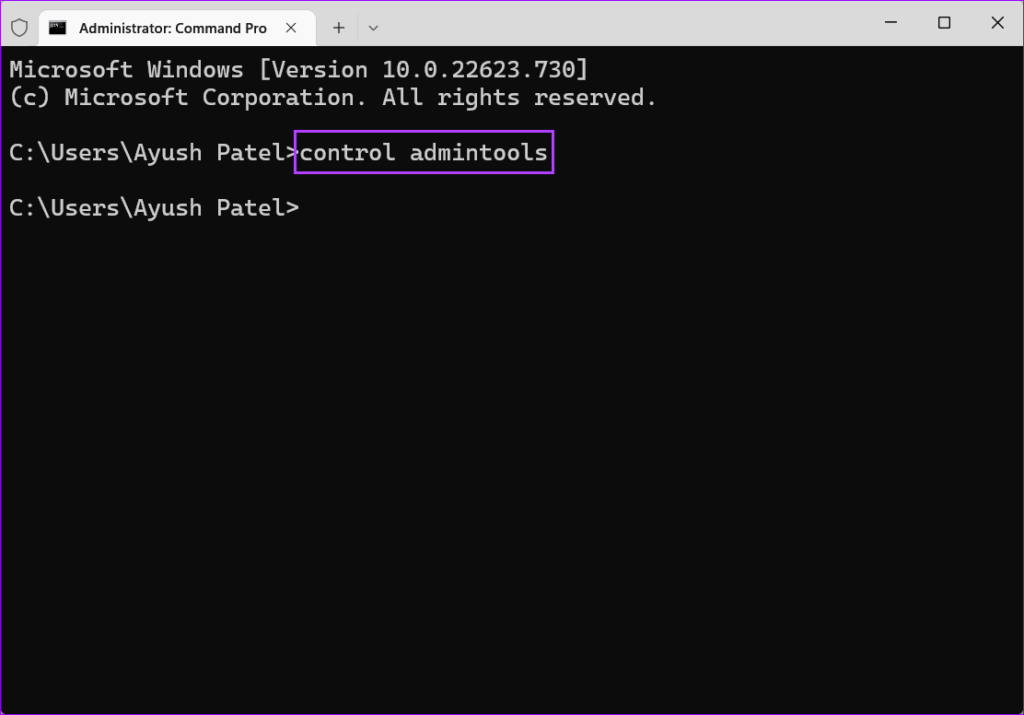
Dès que vous appuyez sur Entrée sur votre clavier, la fenêtre Outils Windows apparaît sur l’écran de votre ordinateur.
Outre l’invite de commande, vous pouvez également utiliser Windows PowerShell pour exécuter presque toutes les tâches administratives sur votre PC ou lancer des utilitaires système importants.
Voici comment utiliser Windows PowerShell pour accéder aux outils d’administration sur votre PC Windows 11 :
Étape 1 : Appuyez sur les touches Windows + S pour ouvrir Recherchez Windows et saisissez Windows PowerShell. Ensuite, à partir des résultats pour Windows PowerShell, cliquez sur Exécuter en tant qu’administrateur.
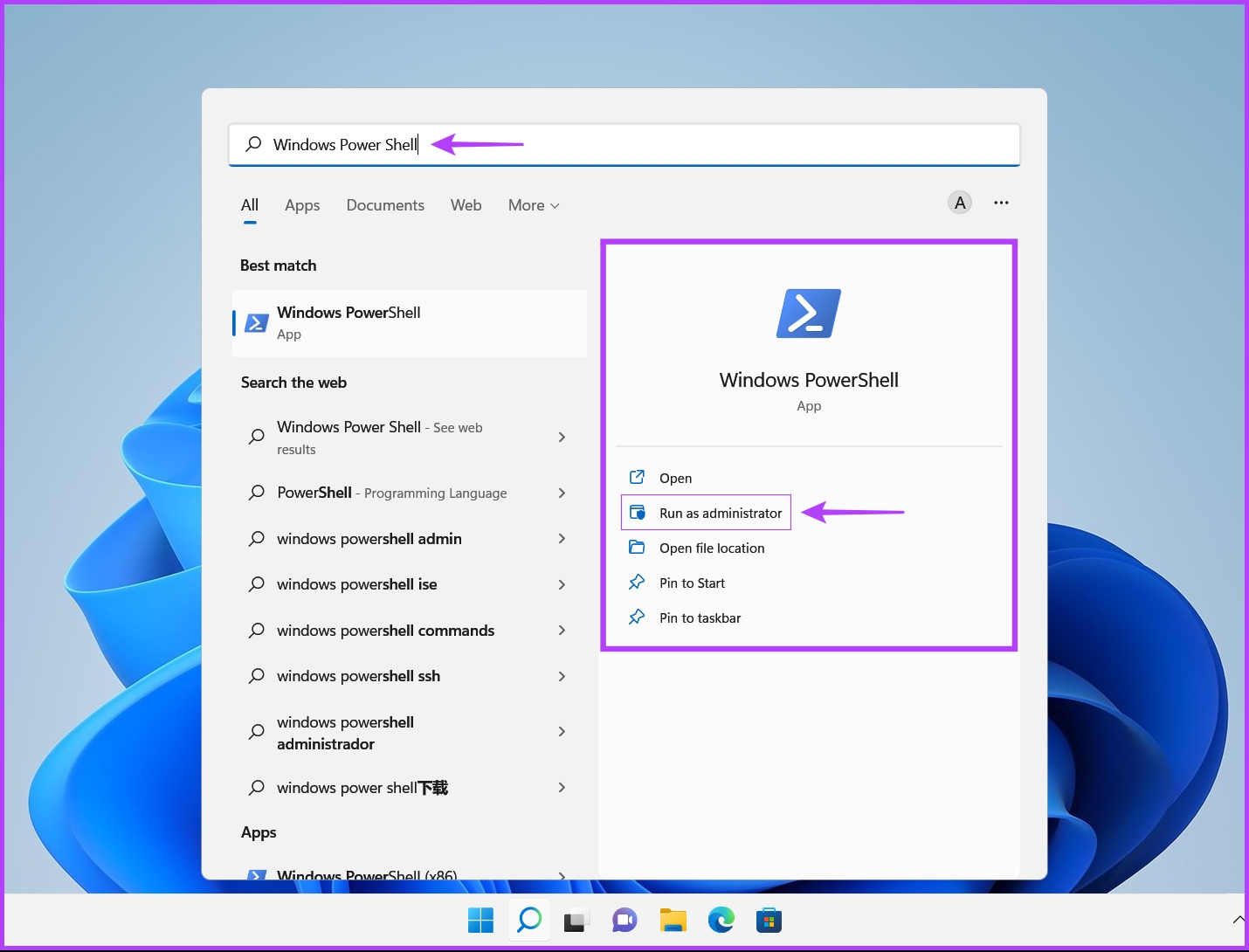
Étape 2 : Lorsqu’une invite de contrôle de compte d’utilisateur (UAC) s’affiche, cliquez sur Oui.
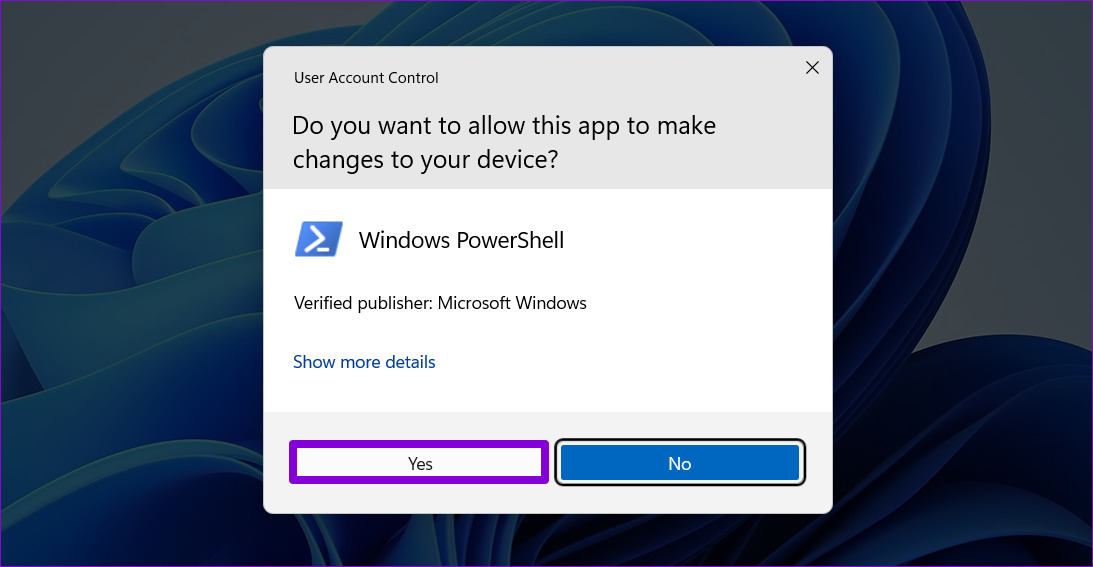
Étape 3 : Saisissez la commande suivante et appuyez sur Entrée pour accéder aux outils Windows :
control admintools 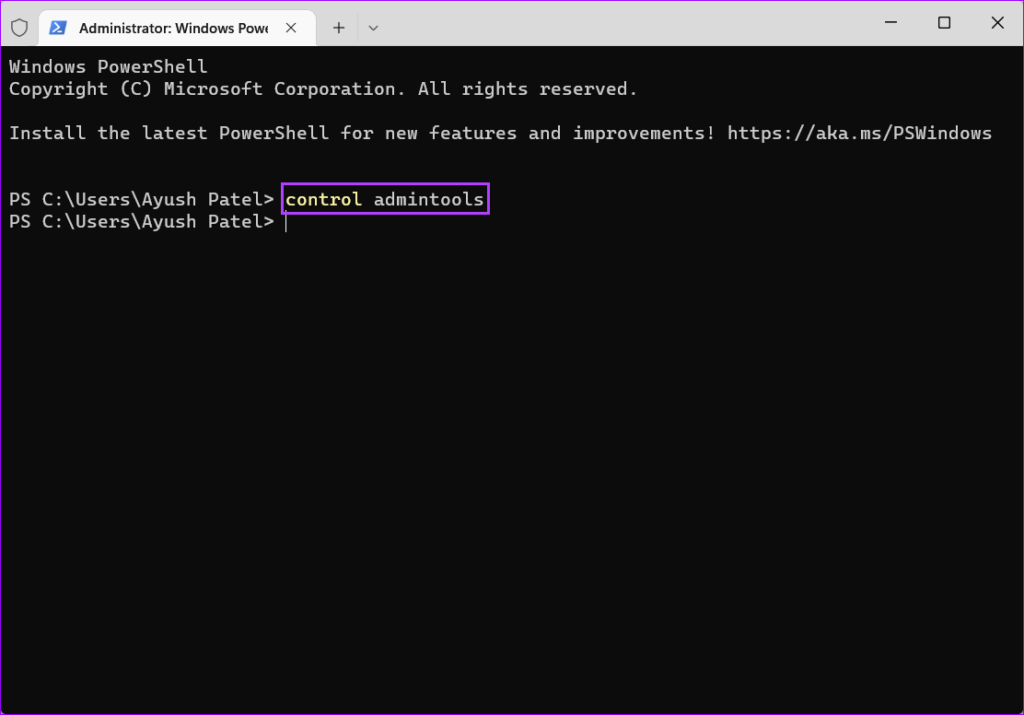
Cela ouvrira la fenêtre Outils Windows.
Vous pouvez facilement suivre l’une des méthodes répertoriées ci-dessus pour accéder rapidement aux outils Windows sur n’importe quel Windows 11 PC et lancez d’autres utilitaires utiles en l’utilisant. Dites-nous quelle méthode vous semble la plus simple ou s’il existe un moyen plus rapide et plus efficace d’accéder aux outils Windows sur Windows 11.
